SmartScreen en Windows 10 es una seguridadfunción que le impide ejecutar aplicaciones sin firmar y permite que las aplicaciones realicen cambios en su sistema sin su permiso explícito. Asegura que los usuarios finales no ejecuten aplicaciones maliciosas y terminen infectando sus sistemas. Sin embargo, es bastante fácil pasar por alto, por lo que la protección, mientras está allí, es limitada. Un inconveniente que tiene SmartScreen es que no recuerda qué aplicaciones ha elegido ejecutar un usuario. Tiene que incluir manualmente las aplicaciones en la lista blanca en SmartScreen para dejar de ver el mensaje cada vez que las ejecute.
Aplicaciones de la lista blanca en SmartScreen
Antes de que pueda incluir una aplicación en la lista blancaSmartScreen, debe ejecutar la aplicación al menos una vez. Cuando lo haga, SmartScreen lo bloqueará previsiblemente. Verá el siguiente mensaje en su pantalla. Haga clic en "Más información" y haga clic en el botón "Ejecutar de todos modos".

Una vez que hayas hecho eso, regresa a la carpeta con el EXE de la aplicación. Haga clic derecho en el EXE y seleccione Propiedades en el menú contextual.
En la ventana Propiedades, vaya a la pestaña General. En la parte inferior, verá una sección de Seguridad que dice: "El archivo proviene de otra computadora y podría estar bloqueado para ayudar a proteger esta computadora". Al lado hay un cuadro llamado "Desbloquear". Verifíquelo y otorgue permiso de administrador para ejecutar el cambio.
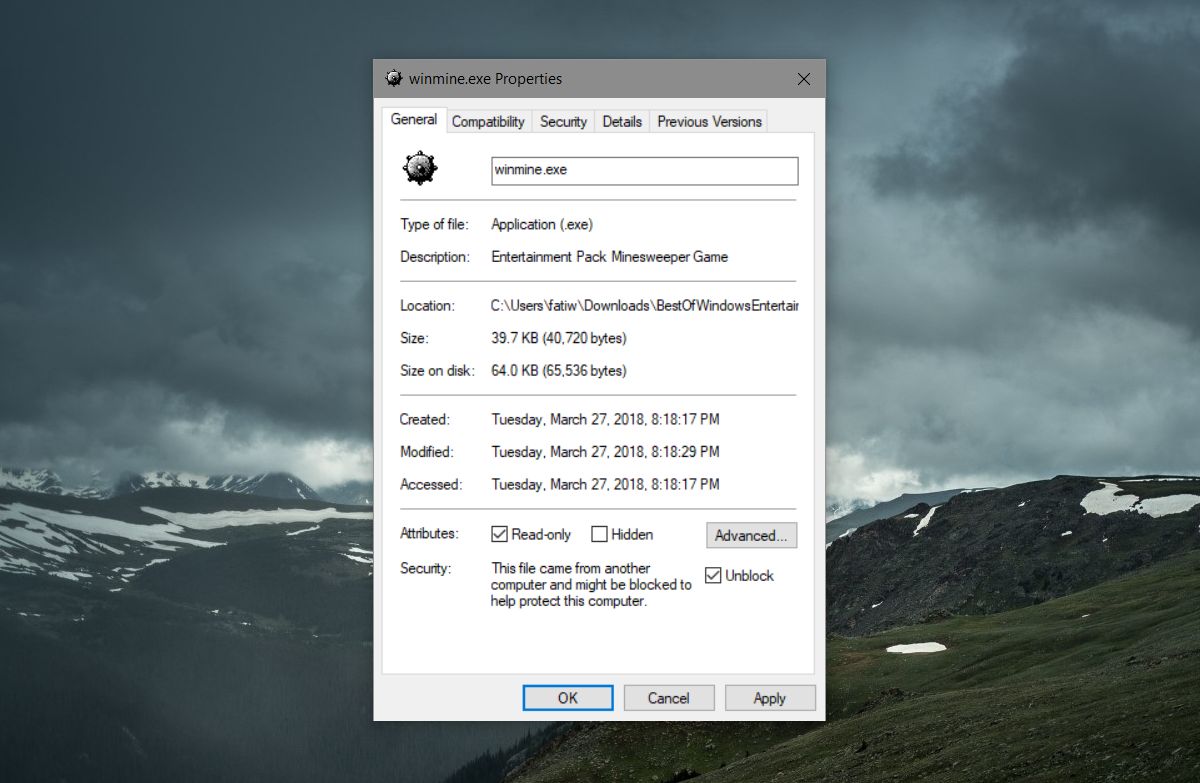
Eso es todo lo que necesitas hacer. La próxima vez que ejecute esta aplicación, podrá hacer doble clic en ella y ejecutarla sin que Windows SmartScreen lo detenga.
Para bloquear una aplicación nuevamente, simplemente regrese a esta misma ventana de Propiedades y desactive la opción Desbloquear. Nuevamente, deberá autenticar el cambio con el usuario administrador.
Hay algunas excepciones a esto. Por ejemplo, si ejecuta el Símbolo del sistema con derechos administrativos o abre el Registro de Windows, SmartScreen le pregunta si desea permitir que estas aplicaciones realicen cambios en su sistema. No hay forma de evitar esto a menos que limite drásticamente lo que SmartScreen lo protege contra lo cual no es una buena idea.
Windows 10 SmartScreen es esencialSin embargo, podría funcionar con una pequeña mejora. macOS tiene una función similar, sin embargo, cuando un usuario lo omite para ejecutar una aplicación, recuerda la preferencia del usuario y no vuelve a bloquear la aplicación la próxima vez que se ejecuta. No hay ninguna razón por la que SmartScreen en Windows 10 no pueda ser tan inteligente, aunque es seguro decir que si Microsoft implementara un cambio como este, rompería demasiadas cosas en el proceso. También es posible que los procesos de incluir en la lista blanca una aplicación no sean tan sencillos como deberían ser para proteger a los usuarios.













Comentarios